Wie öffne ich Google Takeout -Dateien unter Windows?
Veröffentlicht: 2025-09-11Google bietet ein bequemes Tool namens Google TakeOut , mit dem Benutzer eine Kopie ihrer Daten aus verschiedenen Google -Diensten exportieren und herunterladen können. Diese Funktion ist für die Datensicherung, die Übertragung von Konten oder die Überprüfung älterer personenbezogener Daten von entscheidender Bedeutung. Sobald Sie jedoch Ihre Google Takeout -Datei heruntergeladen haben, fragen Sie sich möglicherweise, wie Sie den Inhalt auf einem Windows -Computer anzeigen und verwalten. Dieser Leitfaden führt Sie durch den Prozess des Öffnens und Interpretierens Ihrer exportierten Dateien unter Windows, um sicherzustellen, dass Sie vollständig verstehen, wie Sie auf Ihre digitalen Datenvermögen zugreifen können.
Was ist Google Takeout?
Google Takeout ist ein von Google entwickelter Dienst, mit dem Benutzer Daten aus ihrem Google -Konto exportieren können. Sie können Daten aus Diensten herunterladen wie:
- Google Mail
- Google Drive
- Fotos
- Google -Kalender
- YouTube und YouTube -Musik
- Google Maps (Ihre Plätze, Zeitleiste)
Wenn Sie Ihre Daten über Google Takeout anfordern, bereitet Google sie in Form von Archivdateien vor, die Sie auf Ihr lokales Gerät herunterladen können. Diese Archive befinden sich in der Regel im .zip- oder .tgz -Format und können von einigen Megabyte bis zu mehreren Gigabyte reichen, je nachdem, wie viel Daten Sie haben.
Schritt für Schritt: So öffnen Sie Google Takeout-Dateien unter Windows
1. Laden Sie die Dateien herunter und extrahieren Sie sie
Sobald Ihr Export fertig ist, benachrichtigt Google Sie per E -Mail mit einem Download -Link. Klicken Sie auf den Link, um die Archivdatei (n) auf Ihren Computer herunterzuladen.
So extrahieren die Dateien:
- Suchen Sie die Datei .zip oder .tgz in Ihrem Download -Ordner oder wo immer Sie sich entscheiden, um sie zu speichern.
- Klicken Sie mit der rechten Maustaste auf die Datei und wählen Sie alle… (für .zip-Dateien).
- Für .tgz- Dateien benötigen Sie möglicherweise ein Tool wie 7-Zip oder Winrar , um sie zu extrahieren.
- Wählen Sie einen Zielordner und klicken Sie auf Extract .
Nach der Extraktion sehen Sie eine Ordnerstruktur, die von den in der TakeOut -Anfrage ausgewählten Diensten organisiert wurde.
2. Verstehen Sie die Dateistruktur
Die extrahierten Daten enthalten häufig mehrere Ordner und Unterordner. Zum Beispiel:
- TakeOut / Google Fotos / - Enthält Ordner Ihrer Fotos, die nach Jahr und Monat organisiert sind.
- TakeOut / Drive / - enthält Ihre Google Drive -Dokumente.
- TakeOut / Google Mail / - Enthält exportierte E -Mails in Formaten wie Mbox .
Viele Datendateien werden von Metadatendateien im .json -Format begleitet, die kontextbezogene Informationen wie Erstellungsdaten, Kontaktdaten oder Tag -Informationen enthalten.

3. Öffnen Sie verschiedene Dateitypen
Die Daten von Google Takeout können in verschiedenen Dateiformaten erhältlich sind. So öffnen Sie die häufigsten:
A) MBOX -Dateien (Google Mail)
Das MBOX -Dateiformat speichert alle Ihre Google Mail -Nachrichten in einer einzelnen Datei.
So öffnen Sie eine Mbox -Datei unter Windows:
- Laden Sie Mozilla Thunderbird (einen kostenlosen E -Mail -Client) herunter und installieren Sie sie.
- Installieren Sie das NG-Add-On importexporttools in Thunderbird.
- Gehen Sie zu Tools → Importexporttools ng → Mbox -Datei importieren .
- Wählen Sie Ihre Mbox -Datei aus, um alle Ihre E -Mails anzuzeigen.
b) .json -Dateien (Metadaten)
Viele Dienste im Google Takeout -Archiv -Speicherdatenbeschreibungen in JSON -Dateien.
Um JSON -Dateien anzuzeigen:
- Klicken Sie mit der rechten Maustaste auf die Datei und wählen Sie mit → Notepad oder Notepad ++ Öffnen.
- Verwenden Sie alternativ einen Online -JSON -Viewer oder Tool wie Visual Studio -Code, um ihn mit der Syntax -Hervorhebung lesbarer zu machen.
c) Google -Dokumente, Blätter und Folien
Beim Exportieren von Google Drive können Ihre Dateien in Formaten wie folgt erhältlich sind:

- .docx für Google Docs
- .xlsx für Google Sheets
- .PPTX für Google Slides
Sie können diese Dateien direkt über Microsoft Office oder kostenlose Alternativen wie LibreOffice öffnen.
d) .html -Dateien (Lesezeichen, Aktivitätsprotokolle)
Daten wie Chrome -Lesezeichen oder Kartenstandorthistorie sind häufig im HTML -Format enthalten.
Um sie zu öffnen:
- Doppelklicken Sie auf die Datei, um sie in Ihrem Standard-Webbrowser zu öffnen.
e) Fotos und Videos
Fotos werden im Originalformat (.jpg, .png usw.) gespeichert und können mit Windows -Fotos oder einem anderen Standard -Image -Viewer geöffnet werden.
Videos (.MP4 oder .MOV) können mit Windows Media Player oder VLC Media Player angezeigt werden.
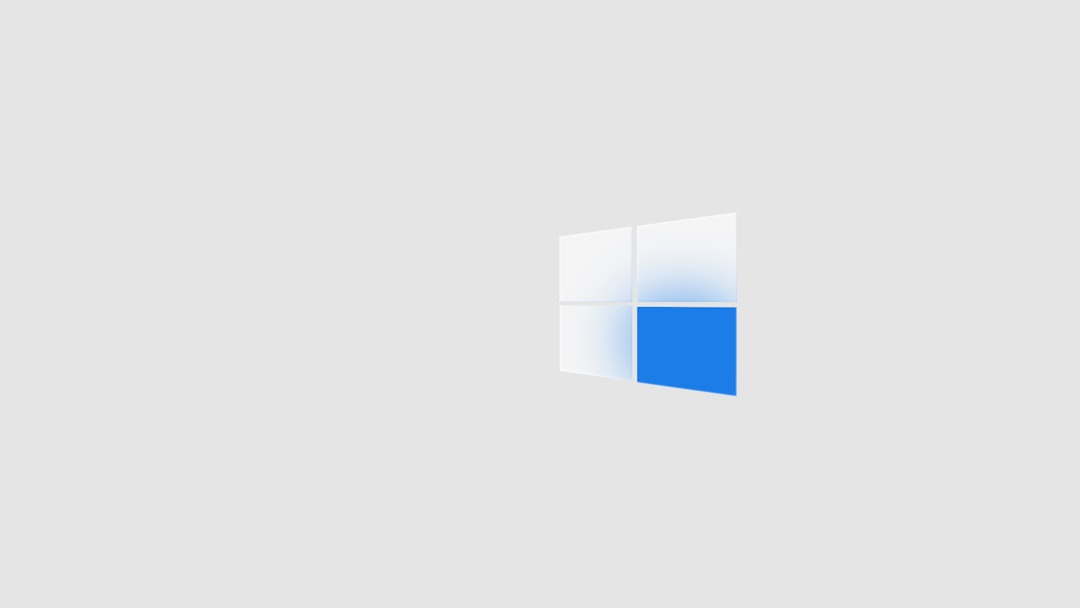
Tipps zum Verwalten von Google Takeout -Dateien
Angesichts der großen Lautstärke und der unorganisierten Datenstruktur kann das Verwalten von Takeout -Dateien zunächst überwältigend sein. Hier sind ein paar Tipps, die Ihnen helfen:
- Organisieren Sie nach Kategorie: Erstellen Sie separate Ordner auf Ihrem PC für Google Mail, Laufwerk, Fotos usw. und verschieben Sie den extrahierten Inhalt entsprechend.
- Verwenden Sie eine Medienbibliothek: Für Bilder und Videos in Betracht ziehen, sie in eine Medienverwaltungsanwendung wie Adobe Bridge oder Windows -Fotos zu importieren.
- Verwenden Sie Suchwerkzeuge: Windows -Suche kann hilfreich sein, wenn Sie Dateinamen oder Schlüsselwörter erinnern.
- Wieder Sicherssicherung: Wenn Sie nach organisiert sind, werden Sie die Dateien in ein externes Laufwerk für die Sicherung kopieren.
Überlegungen zur Sicherheits- und Privatsphäre
Google Takeout -Archive enthalten sensible und persönliche Informationen. Befolgen Sie beim Umgang mit solchen Dateien unter Windows den besten Sicherheitsverfahren:
- Speichern Sie sie in einem sicheren Ordner oder mit der entsprechenden Zugangskontrolle in einem sicheren Ordner.
- Laden Sie sie nicht ohne Verschlüsselung in nicht vertrauenswürdige Cloud -Dienste hoch .
- Nach Fertigstellung alte Dateien ordnungsgemäß zerkleinern oder löschen, wenn sie nicht mehr benötigt werden, wenn sie nicht mehr benötigt werden.
- Achten Sie auf Phishing oder Social Engineering -Angriffe, die sich als Google Takeout -E -Mails ausgeben - nur vom offiziellen Google -Link herunterladen.
Gemeinsame Probleme und wie man sie beheben
Einige Benutzer können auf Probleme stoßen, während sie ihre exportierten Daten öffnen. Hier sind einige häufige Probleme und Heilmittel:
"Nicht öffnen .tgz -Dateien"
TGZ -Dateien werden von Windows File Explorer nicht nativ unterstützt. Verwenden Sie 7-Zip oder Winrar , um zuerst die .tar-Datei zu extrahieren, und extrahieren Sie dann erneut, um den Inhalt zu erreichen.
"Korruptes Archiv"
Größere Exporte können in mehrere Archivdateien aufgeteilt werden (z. B. Teil 1, Teil 2). Stellen Sie sicher, dass alle Teile vollständig heruntergeladen werden, bevor Sie die Extraktion versuchen.
"Unlesbare JSON -Dateien"
JSON -Dateien erscheinen möglicherweise kauderisch im Notepad. Öffnen Sie sie mit Notepad ++ oder einem speziellen Code -Editor, um eine bessere Lesbarkeit zu erhalten.
Abschluss
Das Öffnen und Interpretieren Ihrer Google Takeout -Dateien in einem Windows -System ist eine überschaubare Aufgabe, wenn sie Schritt für Schritt angesprochen wird. Vom Herunterladen und Extrahieren der Dateien bis hin zur Verwendung der richtigen Tools für jedes Format - wie Thunderbird für E -Mails, Textredakteure für Metadaten und Microsoft Office für Dokumente - können Sie den vollen Zugriff auf Ihr Archiv für persönliche Daten erhalten.
Unabhängig davon, ob Sie Ihre Daten analysieren, sichern oder übertragen möchten, erhalten Sie die Kontrolle über Ihren digitalen Fußabdruck. Das Befolgen von Best Practices für Sicherheits- und Dateimanagement sorgt für die Integrität und Privatsphäre Ihrer Informationen.
